Quem necessita administrar ou simplesmente acessar muitos computadores remotamente via Microsoft Terminal Server Connection (MSTSC), certamente já tem uma lista enorme de IPs/nomes na dropbox do cliente MSTSC, tendo que abrir (via executar>mstsc ou menu iniciar) e procurar na lista o computador que deseja acessar.
1. O que é o MSTSC?
Resumidamente, o MSTSC é um comando do Windows usado para executar a Área de Trabalho Remota (RDP – Remote Desktop Connection).
O RDP permite ter acesso a uma área de trabalho remotamente, permitindo usar outro computador como se estivesse fisicamente na frente dele.
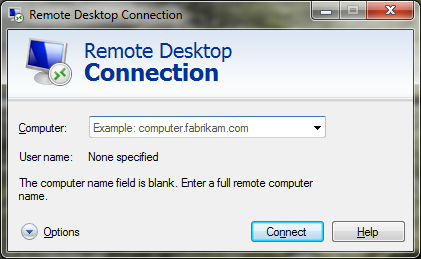
2. Como tornar mais ágil a abertura de sessão remota
A dica é usar o parâmetro de linha de comando “/v:<computador>” do MSTSC diretamente no “Executar“.
Exemplificando, seja o nome do computador remoto “pcrem“, use o comando no “Executar”:
mstsc /v:pcrem
Ou use o IP, como por exemplo:
mstsc /v:192.168.0.150
Existem, ainda, outros parâmetros que podem ser úteis (veja executando “mstsc /?”):
MSTSC [] [/v:] [/admin] [/f[ullscreen]] [/w: /h:] [/public] | [/span] [/multimon] [/migrate] [/edit "arquivo de conexão"]"arquivo de conexão" -- Especifica o nome de um arquivo .RDP para a conexão.
/v: -- Especifica o computador remoto ao qual você deseja se conectar.
/admin -- Conecta você à sessão para a administração de um servidor.
/f -- Inicia a Área de Trabalho Remota no modo de tela inteira.
/w: -- Especifica a largura da janela Área de Trabalho Remota.
/h: -- Especifica a altura da janela Área de Trabalho Remota.
/public -- Executa a Área de Trabalho Remota no modo público.
/span -- Corresponde a altura e largura da área de trabalho remota à área de trabalho virtual local, expandindo para vários monitores, se necessário. Para expandir entre monitores, eles devem estar organizados para formar um retângulo.
/multimon -- Configura o layout do monitor da sessão de área de trabalho remota de forma idêntica à configuração atual do lado do cliente.
/edit -- Abre o arquivo de conexão .RDP especificado para edição.
/migrate -- Migra arquivos de conexão herdados criados com o Gerenciador de Conexões de Clientes para os novos arquivos de conexão .RDP.
Dúvidas ou sugestões? Comentem!
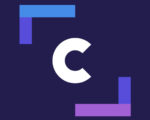
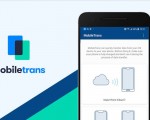
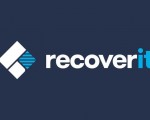

12 Comentários
Dica bacana, Obrigado!
Disponha!
ótima dica.
Veja se me ajuda! Tenho vários usuarios que acessam o mesmo computador remoto de suas respectivas estações. Só que se eu estiver conectado, na hora que o outro conecta a minha conexão cai, pois suporta somente uma conexão ao computador. Gostaria de saber como faço para ter mais uma pessoa conectada ao mesmo computador sem cair a conexão? Existe essa possibilidade?
Até onde eu sei, isso só é possível nas versões “Server” do Windows.
Sim, use linux. Ou um software como o TeamViewer
Estou usando o Remote Desktop Connection para uma aplicação web que monitora atividades.
O remote desktop connection depois de um tempo trava a máquina e você precisa fazer login de novo para destravar. Queria evitar que isso ocorresse.
tem como configurar o remote desktop connection para não travar a máquina automaticamente depois de um tempo?
Te agradeço a ajuda.
Olá gostaria de saber se existe a possibilidade de negar uma conexão que esteja sendo feita com o “/admin”
Queria configurar para que a pessoa conectasse de forma comum, e caso ela tente usar o parametro /admin, o servidor negar essa conexão.
Se puder me dar alguma sujestão fico muito agradecido.
Gostaria de saber onde habilito a opção para o cliente que esta recebendo a conexão remota posa acompanhar sem ficar tela preta.
Olá,
Qual a diferença entre usar a conexão direta ao server via mstsc carregando a área de trabalho do usuário na tela e um atalho RDP para executar diretamente uma aplicação para carga de um sistema? Qual tipo de acesso terá melhor desempenho?
Uso dois monitores e noa consigo mover livremente uma tela da área remota de um monitor p outro. Já tentei o /scan, o /multinom e /v: -ip- , e nao deu certo.
Tenho um servidor com windows 2012 server, minha dúvida é como fazer que certos programas, como antivirus, impressora de pdf, e outros não abram um monte de vez, tipo cada usuario que conecta pelo terminal service abre um aplicativo desses consumindo minha memoria.